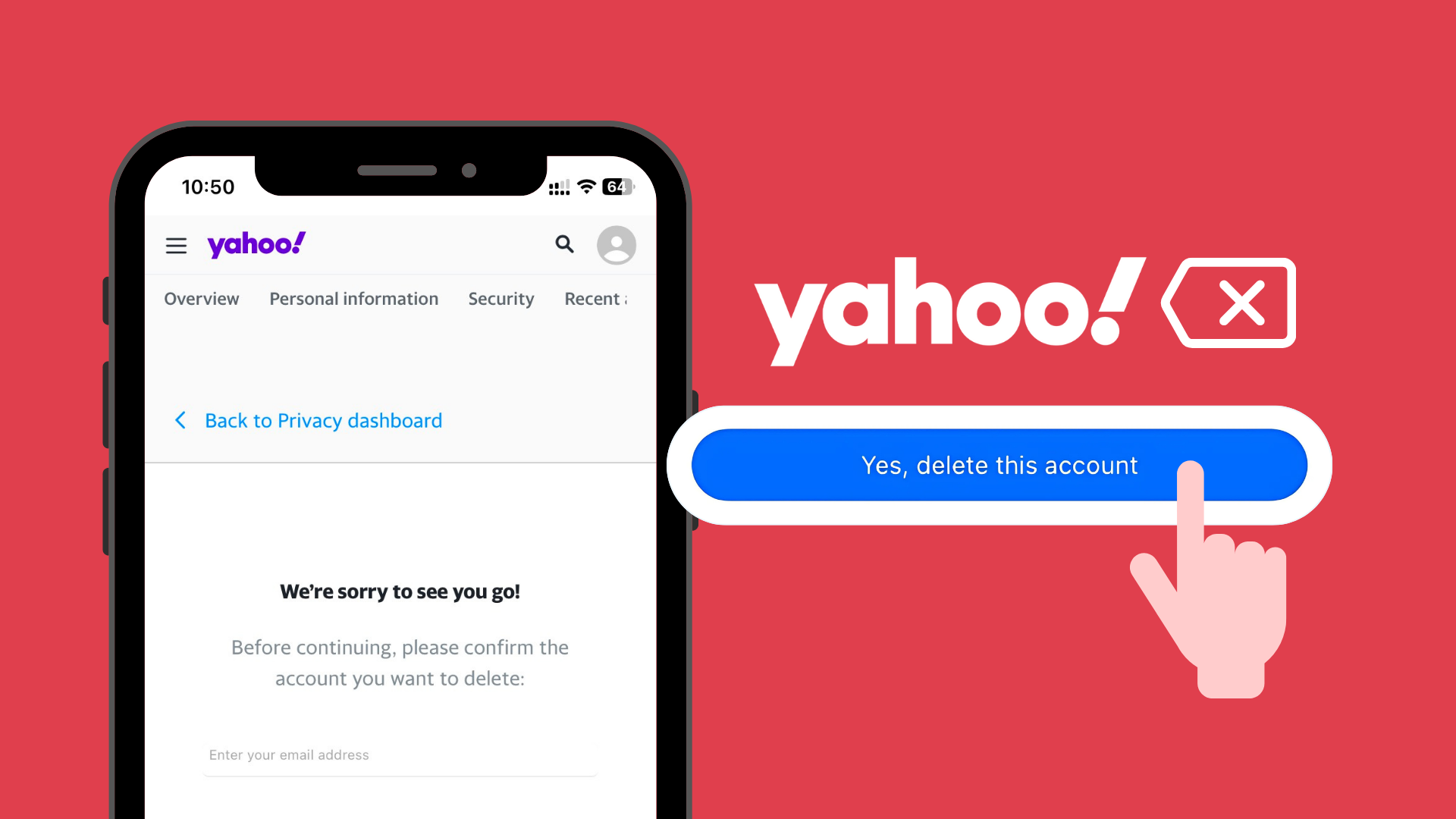Как навсегда удалить учетную запись электронной почты Yahoo (на Android | iPhone | PC)
В этом руководстве мы расскажем, как навсегда удалить учетную запись Yahoo на мобильном телефоне или в браузере. Спойлер: Следуя этим шагам, вы быстро и безопасно удалите свой почтовый аккаунт Yahoo.
6 шагов, чтобы удалить Yahoo навсегда
- Перейдите на страницу прекращения действия учетной записи Yahoo из вашего браузера
- Если вы не вошли в систему, войдите в свой бесплатный аккаунт Yahoo прямо сейчас
- Прочитайте важную информацию, связанную с удалением аккаунта, и нажмите кнопку Продолжить удаление моего аккаунта
- Подтвердите учетную запись, которую вы хотите удалить, введя свой адрес электронной почты
- Нажмите Да, удалить эту учетную запись
- Появится страница, подтверждающая, что вы деактивировали свой аккаунт, в завершение нажмите кнопку Got it
Не хочется читать? Посмотрите это короткое видео на YouTube, чтобы узнать, как удалить Yahoo Mail навсегда!
Выполнив эти семь шагов, вы сможете удалить адрес электронной почты Yahoo за несколько минут. Однако если вы использовали свой адрес электронной почты Yahoo для регистрации в других сервисах, например, в Amazon или Facebook, или если вы хранили в Yahoo важные данные, вам следует потратить немного больше времени, прежде чем закрывать аккаунт навсегда. Далее мы расскажем вам, на что следует обратить внимание перед удалением аккаунта, чтобы обеспечить безопасное удаление Yahoo!
Зачем удалять учетную запись Yahoo?
Компания Yahoo существует уже несколько десятилетий, но за эти годы она так и не смогла удовлетворить потребности пользователей. Многие сталкивались с проблемами входа в систему или блокировкой аккаунтов; не говоря уже о том, что эта крупная компания была замешана в утечке данных и даже стала участником одного из самых страшных скандалов, связанных со слежкой в новейшей истории. Сегодня существует множество провайдеров электронной почты, которые защищают ваши данные, работают без сбоев и предлагают современные услуги, как, например, Tuta Mail.
Основные причины, по которым люди перестают пользоваться почтой Yahoo
1. Риски безопасности
Одна из самых распространенных причин, по которой люди предпочитают покинуть Yahoo и выбрать лучшего поставщика услуг электронной почты, - это опасения по поводу конфиденциальности и безопасности. За годы своего существования Yahoo пережила несколько утечек данных, в том числе одну из крупнейших в истории, когда пострадали ВСЕ 3 миллиарда учетных записей, а конфиденциальные данные оказались уязвимы.
2. Для большей конфиденциальности
Помимо утечек данных, люди предпочитают покидать Yahoo ради большей конфиденциальности. Как и Gmail, Yahoo - это крупный технологический поставщик электронной почты, который собирает и передает данные пользователей.
3. Старый и устаревший
Yahoo считается немного старой и устаревшей компанией. После многочисленных утечек данных, плохой репутации и устаревших функций люди предпочитают отказаться от этого провайдера и выбрать электронную почту с лучшей конфиденциальностью, безопасностью и более широкими возможностями.
4. Спам и реклама
Пользователи Yahoo часто сообщают о том, что получают много спама в почтовый ящик, а спам-фильтры компании не такие умные, как у других провайдеров. Кроме того, в почтовом ящике Yahoo появляется целевая реклама, которая раздражает и отвлекает.
5. Плохой пользовательский опыт
К сожалению, Yahoo также развивается не так быстро, как его конкуренты. Сегодня есть другие поставщики услуг электронной почты, которые предлагают гораздо лучший пользовательский опыт, новые функции и в целом лучший дизайн и интерфейс.
Какими бы ни были ваши причины, вы пришли по адресу, и вам помогут удалить старый аккаунт Yahoo в несколько простых шагов.
Что нужно сделать перед закрытием Yahoo Mail
Прежде чем нажать кнопку Закрыть аккаунт на Yahoo Mail, необходимо сделать несколько шагов, чтобы убедиться, что ваш аккаунт Yahoo безопасно удален и все ваши данные удалены. Несколько больше шагов, чем описано в кратких шагах выше для удаления учетной записи Yahoo, необходимо, если:
- У вас есть платная подписка на Yahoo Mail.
- Вы хотите загрузить свои данные из Yahoo перед удалением аккаунта.
- Вы использовали свой адрес Yahoo для регистрации в других службах.
Шаг 1. Отмените платные подписки
Во-первых, вам нужно отменить все активные подписки Yahoo в вашей старой учетной записи Yahoo. Обратите внимание, что после отмены подписки пройдет около 90 дней, прежде чем все ваши данные будут окончательно удалены. В течение этих 90 дней вы все еще можете восстановить свой аккаунт Yahoo и данные. К сожалению, полностью удалить аккаунт сразу не получится.
Как удалить подписки Yahoo:
- Перейдите на страницу “Мои подписки”.
- Выберите подписку, которую вы хотите отменить, и нажмите кнопку Manage (Управление).
- Выберите причины для отмены
- И наконец, нажмите кнопку Отменить мою подписку.
Чтобы убедиться, что все ваши подписки были успешно удалены в Yahoo, нажмите кнопку View Canceled Subscriptions и убедитесь, что они все на месте.
Шаг 2. Экспортируйте все данные и контакты
Почта Yahoo позволяет экспортировать всю информацию и хранить ее локально. Это необходимо сделать, чтобы не потерять важные данные, такие как адреса электронной почты, события календаря, номера телефонов или ранее полученные письма, которые вы хотели бы сохранить в файле.
Экспортировать данные на Yahoo очень просто и занимает всего несколько минут. Ознакомьтесь с пошаговым руководством ниже!
Yahoo позволит вам загрузить все ваши данные, включая:
- Информация о счетах
- Данные, используемые для персонализированной рекламы
- Активность аккаунта
- Данные, собранные партнерами Yahoo.
Выполните следующие действия, чтобы легко загрузить свои данные из Yahoo Mail:
- Перейдите на панель управления конфиденциальностью
- Нажмите на кнопку Manage Your Information (Управление информацией ), прокрутите вниз до пункта Download and View your Yahoo data ( Загрузка и просмотр данных Yahoo ).
- Нажмите кнопку Загрузить мои данные
- Выберите, какие данные вы хотите загрузить. Выберите все, чтобы загрузить все данные.
- Нажмите кнопку Далее
- Введите адрес электронной почты, на который вы хотите получать уведомления о готовности данных к загрузке. Это не должен быть тот же адрес электронной почты Yahoo, который вы собираетесь удалить.
- Нажмите кнопку Запросить загрузку
- Вы получите письмо на почту Yahoo с подтверждением запроса на загрузку.
Примечание: Вам необходимо экспортировать контакты отдельно. Сделайте это из своего почтового ящика, выполнив следующие действия:
- Нажмите на значок контактов, расположенный в верхней части правого меню.
- Нажмите на значок с тремя точками справа
- Выберите “Экспорт в файл CSV”.
- Измените все адреса электронной почты, связанные с этой учетной записью
Отвяжите другие учетные записи от вашего почтового адреса Yahoo
Просмотрите все свои подписки и аккаунты, например Netflix, Facebook или Amazon, и убедитесь, что к ним привязан ваш новый адрес электронной почты. Перед удалением старой учетной записи Yahoo очень важно обновить адреса электронной почты всех связанных с ней учетных записей или профилей социальных сетей. Если вы этого не сделаете и забудете пароль от связанного аккаунта, например Twitter или PayPal, вы не сможете восстановить пароль, потому что аккаунт связан с удаленным аккаунтом Yahoo.
Если ваш адрес электронной почты Yahoo используется для родительского контроля над любым другим почтовым аккаунтом или сервисом, обязательно отвяжите его, чтобы не потерять доступ.
Примечание: Чтобы удалить связанную учетную запись Yahoo, выполните те же действия, что и с основной учетной записью. В разделе ниже мы расскажем вам об удалении основного аккаунта Yahoo.
Как удалить учетную запись электронной почты Yahoo
Как удалить учетную запись электронной почты Yahoo на компьютере
- Перейдите на страницу закрытия учетной записи Yahoo из вашего браузера.
- Если вы не вошли в систему, войдите в свой бесплатный аккаунт Yahoo прямо сейчас
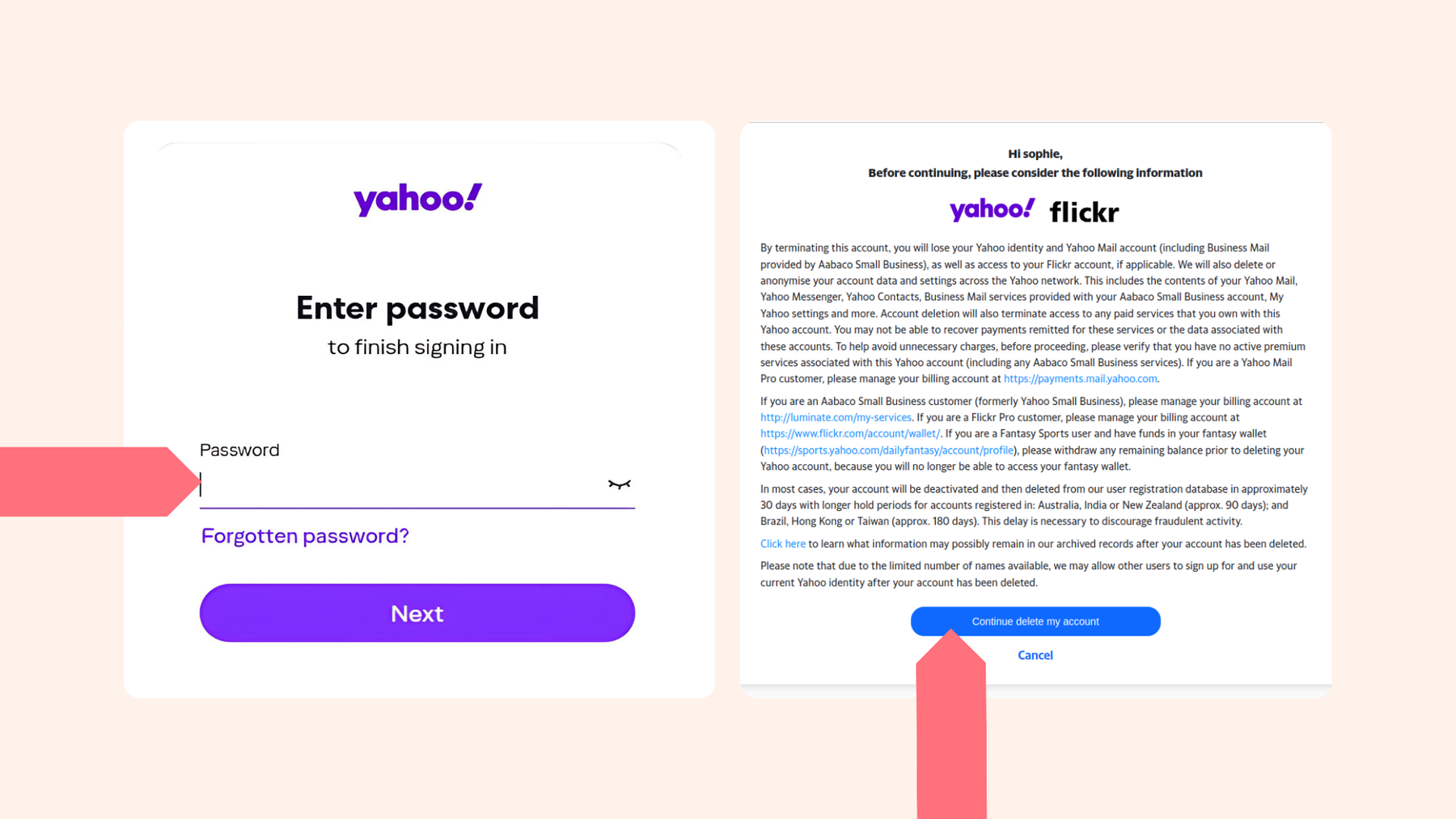
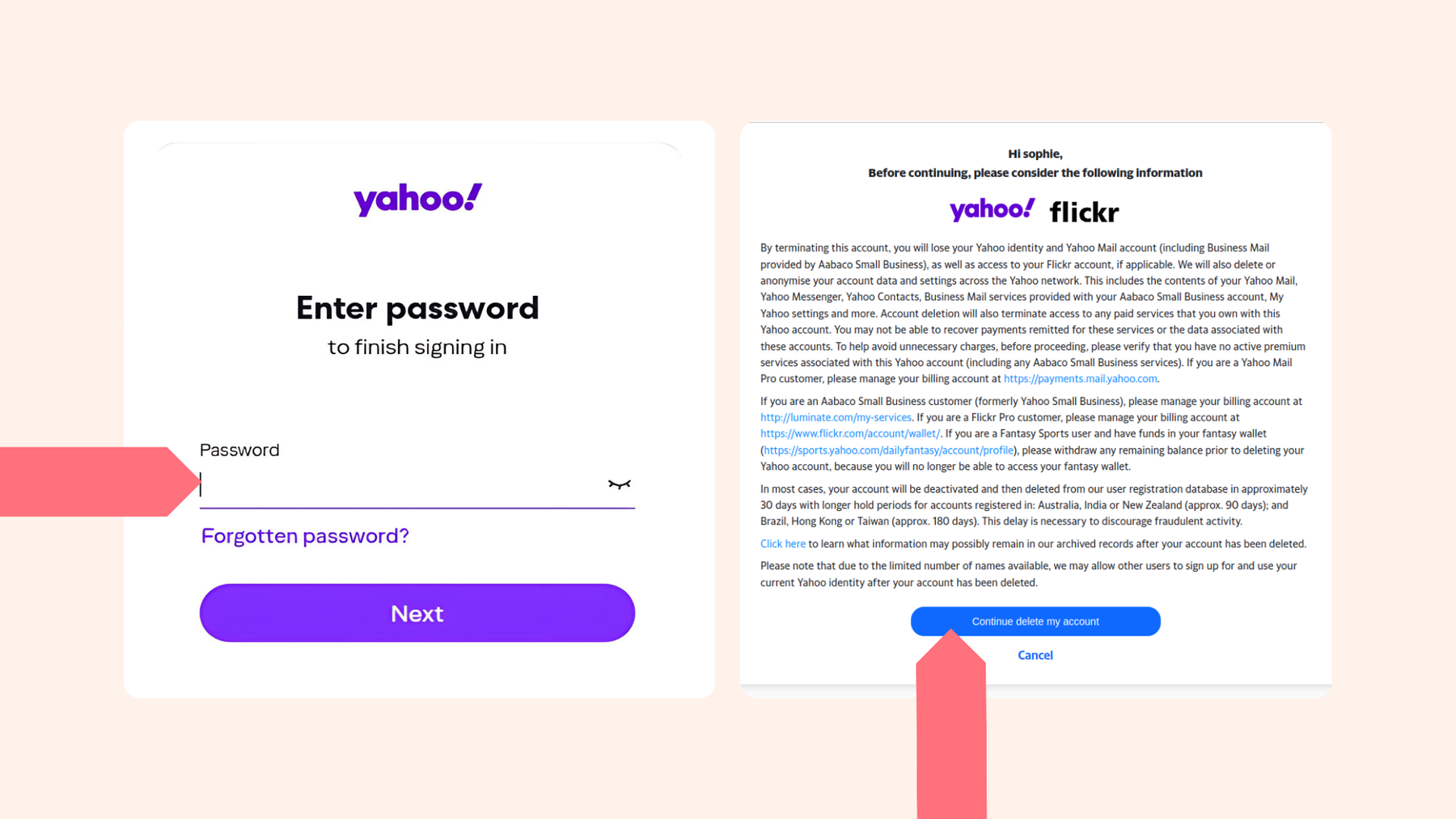
Первые шаги по удалению аккаунта Yahoo: войдите в аккаунт, который вы хотите закрыть, прочитайте важную информацию и нажмите “Продолжить удаление моего аккаунта”.
- Ознакомьтесь с важной информацией об удалении аккаунта
- Нажмите “Продолжить удаление аккаунта”.
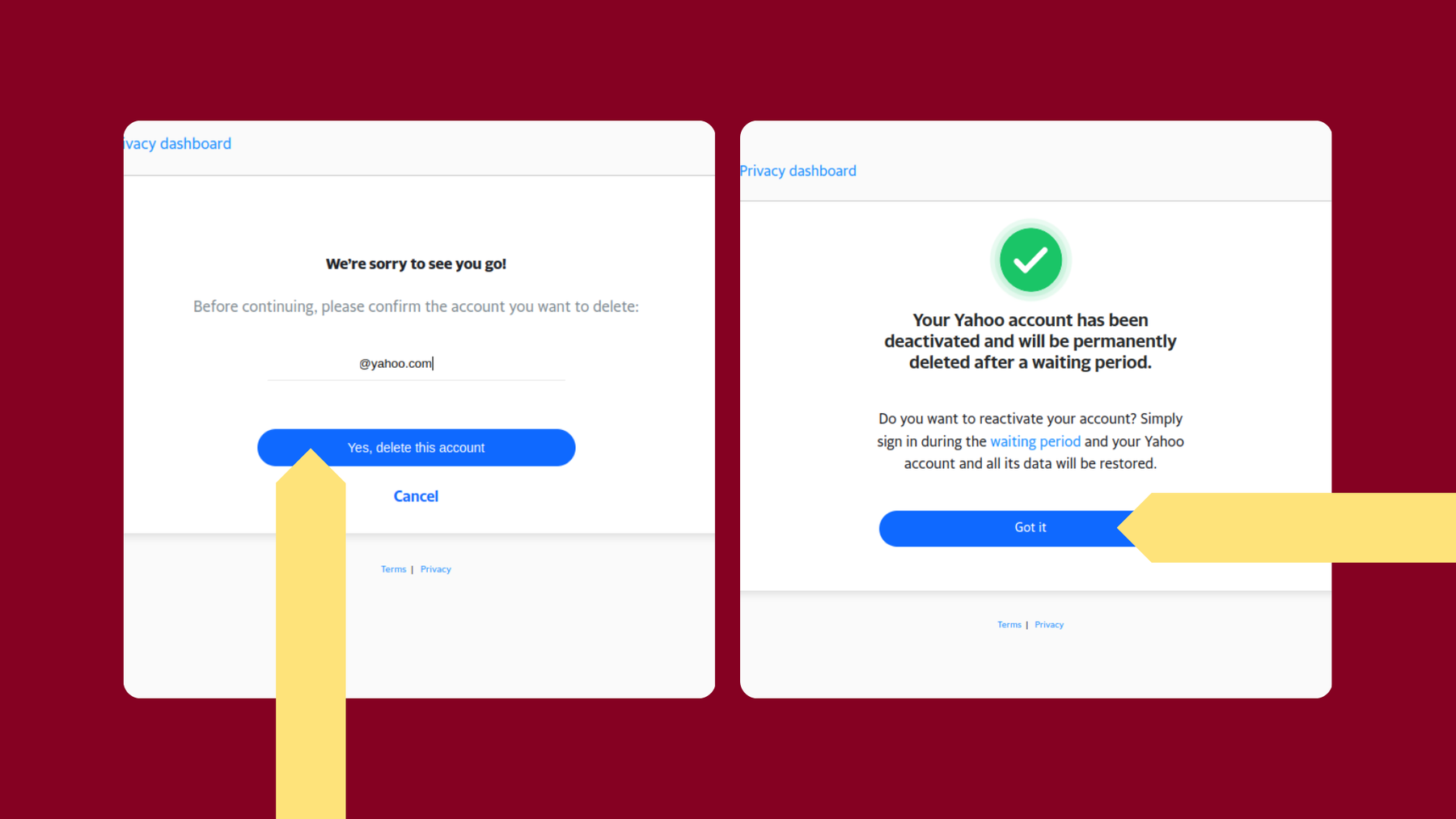
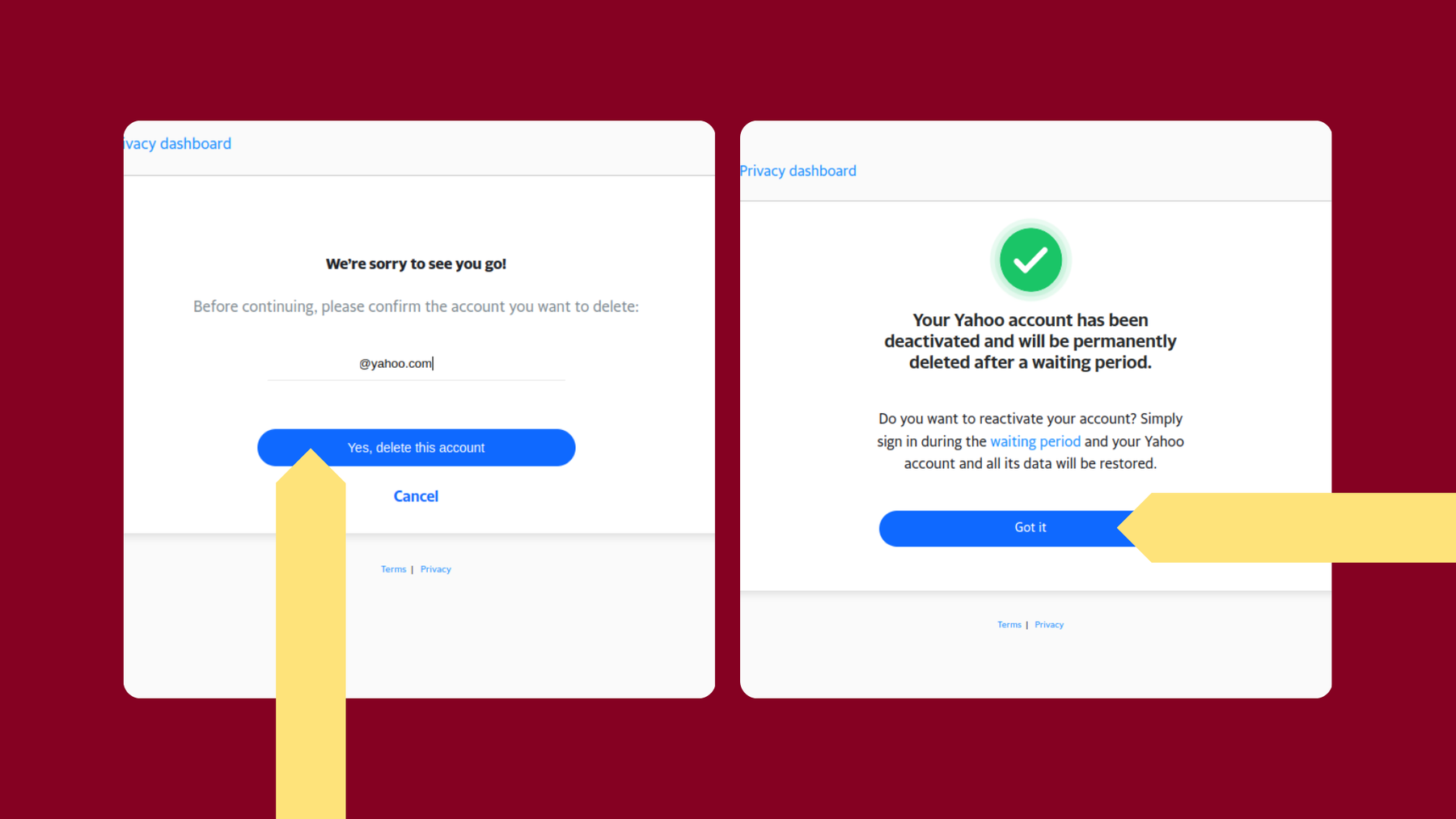
Затем введите адрес электронной почты Yahoo, чтобы подтвердить учетную запись, которую вы хотите закрыть, и нажмите “Да, удалить эту учетную запись”. После этого вы получите подтверждение, что ваша учетная запись была деактивирована.
- Подтвердите учетную запись, которую вы хотите удалить, введя свой адрес электронной почты
- Нажмите Да, удалить эту учетную запись
- Появится страница, подтверждающая, что вы деактивировали учетную запись, в завершение нажмите Получить
Как удалить учетную запись электронной почты Yahoo на iPhone
К сожалению, вы не можете удалить свой аккаунт через приложение Yahoo Mail для iPhone, но это возможно через браузер на вашем устройстве.
- В браузере на iPhone откройте страницу завершения работы с аккаунтом Yahoo.
- Если вы не вошли в систему, войдите в свою учетную запись Yahoo.
- Ознакомьтесь с важной информацией об удалении учетной записи
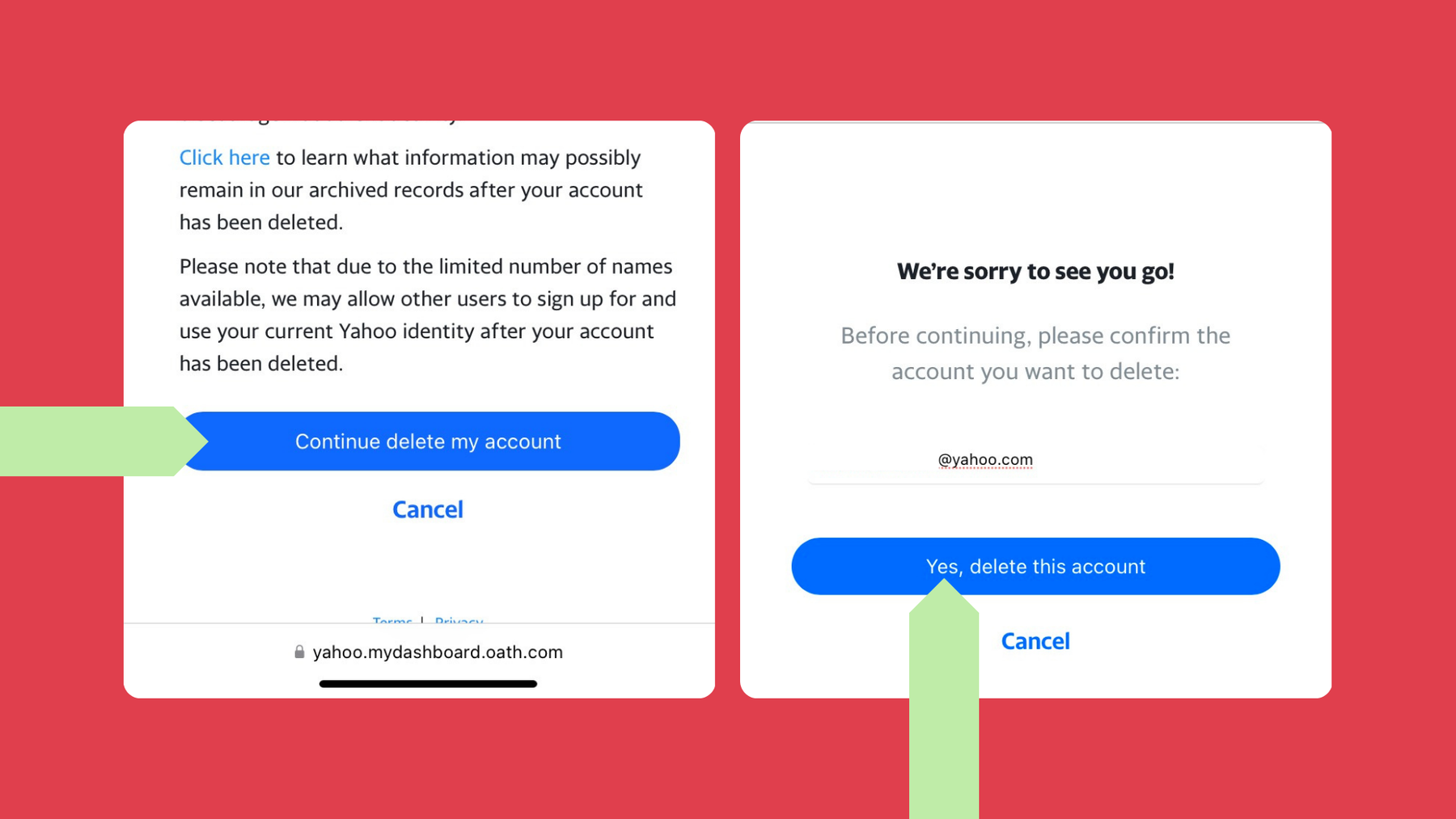
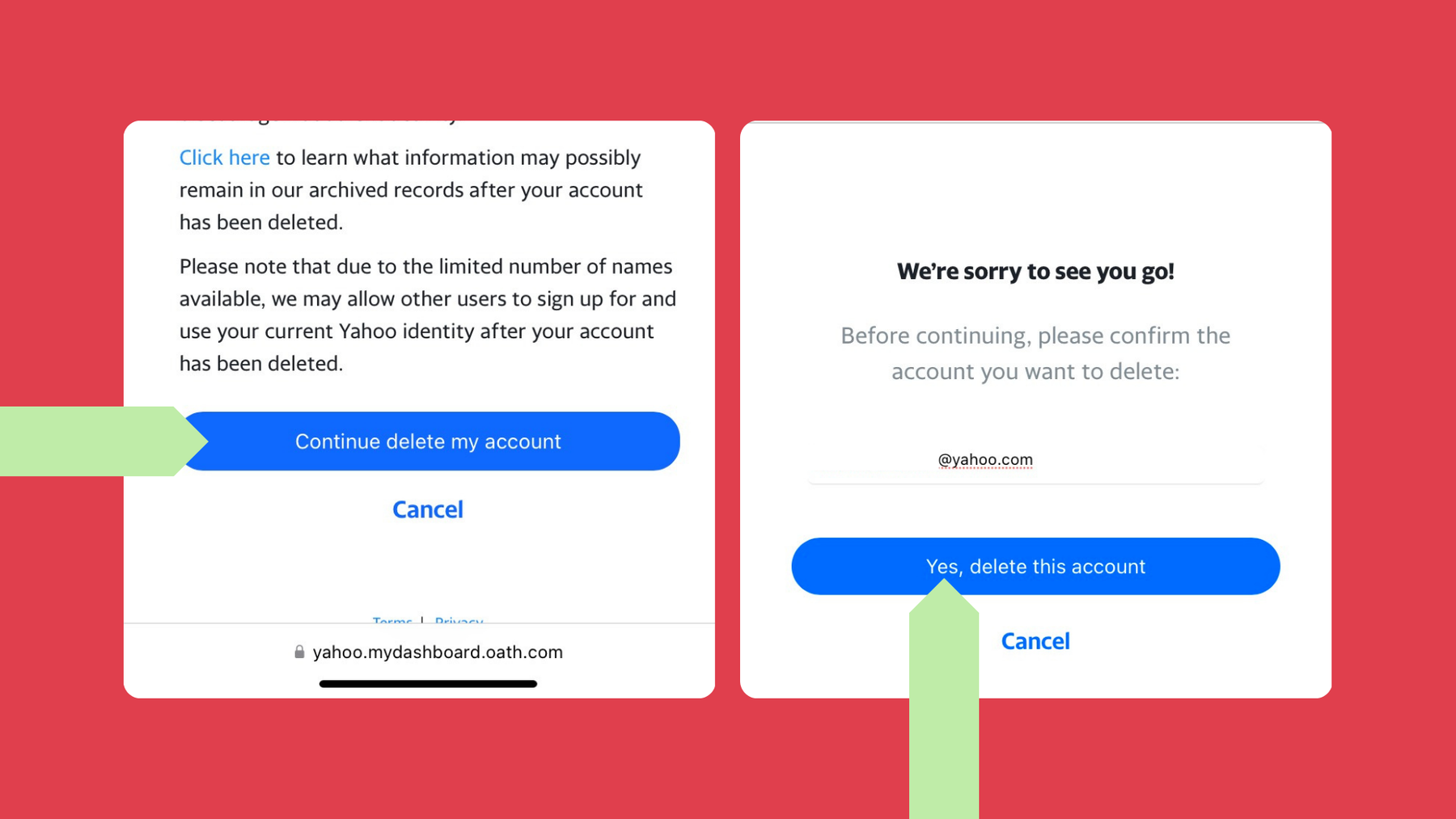
В браузере на iPhone вы можете посетить страницу прекращения действия учетной записи Yahoo, чтобы навсегда удалить свой старый почтовый ящик. Войдите в аккаунт, который вы хотите удалить, прочитайте важную информацию, а затем нажмите “Продолжить удаление моего аккаунта” Далее вы должны повторно ввести свой адрес Yahoo, чтобы подтвердить аккаунт, который вы хотите удалить, и, наконец, нажать “Да, удалить этот аккаунт”.
- Нажмите “Продолжить удаление моей учетной записи
- Подтвердите учетную запись, которую вы хотите удалить, введя свой адрес электронной почты
- Нажмите Да, удалить эту учетную запись
- Появится страница, подтверждающая, что вы деактивировали свою учетную запись, в завершение нажмите Получить
Удаление учетной записи Yahoo с Android
Вы не можете удалить свой аккаунт через приложение Yahoo Mail на Android, но это возможно через браузер на вашем устройстве.
- В браузере на Android откройте страницу завершения работы с аккаунтом Yahoo.
- Если вы не вошли в систему, войдите в свою учетную запись Yahoo.
- Ознакомьтесь с важной информацией об удалении учетной записи
- Нажмите кнопку Продолжить удаление моей учетной записи
- Подтвердите учетную запись, которую вы хотите удалить, введя адрес электронной почты Yahoo
- Нажмите Да, удалить эту учетную запись
- Появится страница, подтверждающая, что вы деактивировали свой аккаунт, в завершение нажмите Получить
Сколько времени требуется для окончательного удаления учетной записи Yahoo?
Когда вы выполните описанные выше действия, ваша учетная запись не будет удалена сразу. Для полного удаления требуется не менее 30 дней. Этот срок также зависит от страны, в которой вы зарегистрированы. В некоторых регионах, таких как Бразилия, Гонконг и Тайвань, до полного закрытия учетной записи Yahoo проходит до 180 дней.
Как восстановить удаленную учетную запись Yahoo?
Если вы войдете в свой аккаунт до истечения этого 30 / 180-дневного периода, ваш аккаунт Yahoo будет активирован и все ваши данные будут восстановлены. Это удобно, если через несколько дней после удаления вы захотите восстановить свой аккаунт Yahoo. При этом также будут восстановлены сообщения электронной почты в вашем почтовом ящике Yahoo.
Чтобы восстановить деактивированную учетную запись Yahoo, вам нужно войти в свой почтовый ящик до истечения 30 / 180-дневного периода. Если вы не войдете в систему в течение этого срока, ваш почтовый ящик будет удален навсегда.
Почему люди уходят с Yahoo
Несмотря на свою популярность, Yahoo является небезопасным провайдером, и существуют лучшие альтернативы, особенно в том, что касается безопасности и конфиденциальности.
Нарушение за нарушением
За последнее десятилетие компания Yahoo стала жертвой целого ряда утечек данных, в результате которых была раскрыта частная информация пользователей: пароли, номера телефонов и другие личные данные.
В 2013 году все три миллиарда учетных записей пользователей Yahoo пострадали от утечки данных, когда цифровые воры получили доступ к именам, дням рождения, номерам телефонов и даже паролям пользователей, которые были зашифрованы с помощью слабых систем безопасности, которые было легко взломать.
Злоумышленники также смогли получить секретные вопросы и резервные адреса электронной почты, которые использовались для сброса потерянных паролей в Yahoo. Это была очень важная и ценная информация для тех, кто хотел взломать другие аккаунты пользователей Yahoo.
Что еще хуже, за этим взломом последовал еще один в 2014 году, когда было взломано не менее 500 миллионов учетных записей пользователей и украдена информация о них. Позже эта информация была выставлена на продажу в темной паутине. В этом случае похищенные данные могли включать в себя конфиденциальную информацию о пользователях: имена, адреса электронной почты, номера телефонов, даже хэшированные пароли, а в некоторых случаях - зашифрованные или незашифрованные вопросы и ответы безопасности.
Причина этого? Слабые стандарты безопасности Yahoo.
Проверить, не попал ли ваш адрес электронной почты в утечку данных, можно на сайте Have I Been Pwned. Ваш адрес электронной почты Yahoo появился здесь? Тогда лучше удалите его!
Отсутствие конфиденциальности
Слабая безопасность Yahoo привела к ряду взломов, в результате которых миллиарды личных данных пользователей утекли в сеть. Эти события вызывают огромную озабоченность по поводу конфиденциальности и цифровой идентичности пользователей. Помимо отсутствия конфиденциальности из-за многочисленных утечек, Yahoo как компания не уважает вашу частную жизнь.
Как и любой другой крупный технологический поставщик электронной почты, Yahoo и ее материнская компания Verizon не являются святыми, когда дело доходит до сбора данных. Она также следит за вами, сканирует и собирает ваши данные, а также использует их в различных целях, например, продает в рекламных целях.
Люди, которые решили отказаться от использования Yahoo Mail, могут обратить внимание на других популярных провайдеров электронной почты, таких как Gmail и Outlook. Хотя эти два крупных провайдера популярны и бесплатны, они тоже не настолько безопасны и приватны, как могли бы быть! На самом деле люди, желающие защитить свою частную жизнь и безопасность, говорят “нет” навязчивой практике сбора данных Google и даже начали де-гуглить, что означает пользоваться интернетом без каких-либо сервисов Google.
Что дальше?
Поставщик электронной почты должен служить хранилищем всех ваших личных сообщений и данных. К сожалению, с Yahoo ваши данные не будут по-настоящему защищены, и то же самое можно сказать, если вы выберете Gmail или Outlook. Но есть и хорошая новость: существует альтернатива электронной почте, которая борется за вашу конфиденциальность!
Tuta известна как безопасный сервис электронной почты и календарей, который на 100% сосредоточен на конфиденциальности. В Tuta все ваши письма шифруются из конца в конец, даже с помощью квантового шифрования.
В Tuta нет слежки, сбора данных или таргетинга рекламы , и вы можете быть уверены, что никто, даже мы, не следит за вашими данными и не собирает их.
Наша цель в Tuta - сделать безопасность и конфиденциальность легкодоступными для всех. Именно поэтому регистрация бесплатного личного аккаунта - это просто! И что самое приятное? Вы можете быть спокойны, зная, что ваши данные в безопасности.